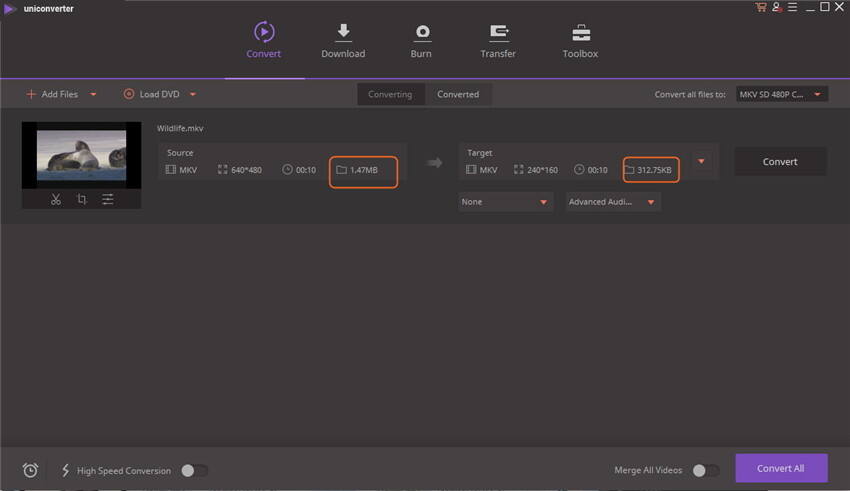Por Manuel Gonzalez • 2025-10-23 19:09:20 • Soluciones
Hoy en día, las películas o shows de TV transmitidos por la Internet son incrementadamente vistos en extensiones .MKV, particularmente para fuentes de alta definición (1080p). Pero su cuerpo plano puede causar problemas cuando se reproduzca de vuelta. A lo mejor tu viejo CPU es imposible ver tales películas/vídeos HD 1080p. O tu gadget portátil como HTC, Samsung Galaxy, etc. tiene espacio limitado para guardarlos. Normalmente, probaras algún programa de compresión para correos electrónicos o imágenes como 7- zip, Xarchiver, WinRAR, WinZip etc. Sin embargo, el formato de archivo MKV ya está altamente comprimido y no se beneficiara de más compresión ¿Qué hacer?
En realidad, todo lo que necesitas es este compresor de MKV intuitivo y con estilo- Wondershare UniConverter (originally Wondershare Video Converter Ultimate) (UniConverter (originally Wondershare Video Converter Ultimate) para Mac). Ayuda a disminuir el tamaño de vídeo estupendamente y rápidamente ajustando el codificador, la tasa de bit, marcos por segundo, etc. y deshaciéndose de partes no deseadas. Sigue la guía paso a paso y comprime tus archivos MKV sin problemas.
El Mejor Compresor MKV para Windows/Mac (Sierra incluido).
 Wondershare UniConverter - Comprime MKV sin Pérdida de Calidad
Wondershare UniConverter - Comprime MKV sin Pérdida de Calidad

- Fácilmente comprime vídeo MKV sin ninguna pérdida de calidad.
- Quemar MP4 a disco DVD para reproducir con tu reproductor de DVD a una velocidad 30X más rápida.
- Programación de conversión optimizada para iDVD, iMovie, Final.
- Editar vídeos con las funciones de edición de vídeo avanzadas como recortado, agregado de marca de agua, subtítulos, etc.
- Descargar vídeos desde YouTube y otros 1000+ sitios de intercambio de vídeo
- OS Soportados: Windows NT4/2000/2003/XP/Vista/7/8, y Windows 10 (32 bit & 64 bit), mac OS 10.15 (Catalina), 10.14, 10.13, 10.12, 10.11(El Capitan), 10.10, 10.9, 10.8, 10.7, 10.6
Instrucciones Detalladas para Comprimir Archivos de Vídeo MKV (guía paso a paso).
Paso 1 Agregar Archivos MKV al Compresor Wondershare MKV
Arrastra tus iconos de vídeo desde el escritorio o carpeta al programa. O haz clic en el icono Agregar Archivos para ubicar el archivo de destino desde el disco duro o disco U.

Nota: Wondershare UniConverter soporta la conversión en montones, puedes cargar varios archivos MKV para la compresión fácil y ahorrar tiempo.
Paso 2 Personalizar Configuraciones para Vídeo de Salida
Haz clic en Crear Personalizado en la parte inferior de la ventana emergente después de abrir la lista desplegable de Convertir todos los archivos a. Aquí, puedes ajustar los parámetros para ambos vídeo y audio.
Para ahorrarte tiempo, este programa proporciona 2 modos de calidad para seleccionar. En la mayoría de los casos, solo puedes elegir Tamaño Pequeño para comprimir tus archivos MKV y dejar todo encajar inteligentemente.
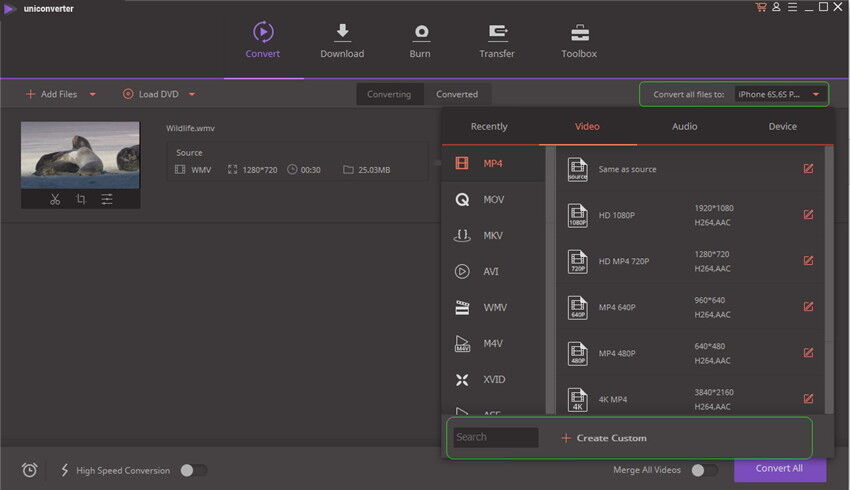
Paso 3 Abrir Compresión MKV
Cuando todas las configuraciones y modificaciones estén completas, haz clic en el botón Convertir para activar la compresión Este programa es muy eficiente en la conversión y la barra de progreso mostrara el porcentaje y tiempo restante.